아이패드 화면 줄 생김 현상 해결법 – 가로줄, 세로줄, 깜빡임까지 완벽 복구
Oct 24, 2025 • Filed to: iOS 모바일 장치 문제 해결 • Proven solutions
iPad 화면에 선이 생기는 경우는 하드웨어 문제나 디스플레이 결함을 나타냅니다. 다양한 원인에 의해 발생할 수 있지만, 무시하면 다른 문제가 생길 수 있습니다. 소프트웨어 버전 확인부터 디스플레이 테스트 실행까지, 올바른 해결책을 적용하면 선명한 화면을 복원하고 iPad의 원활한 작동을 보장할 수 있습니다.
이에 따라 이 가이드에서는 정확한 해결 방법을 자세히 설명하며, 기기를 신속히 복구하는 방법과 문제를 예방하고 iPad 사용을 원활하게 유지하는 방법도 알려드립니다.

- 파트 1. 내 iPad 화면에 선이 생기는 이유는?
- 파트 2. iPad 디스플레이에 선이 생기는 주요 원인
- 파트 3. iPad 화면에 선이 생기는 문제 해결법 [9가지 검증된 방법]

- 파트 4. 향후 "iPad 화면에 선이 생기는" 문제 예방하기
파트 1. 내 iPad 화면에 선이 생기는 이유는?
아마도 왜 내 iPad 디스플레이에 선이 생기는지, 또 어떻게 해결할 수 있을지 궁금했을 것입니다. 이러한 선의 원인을 알아보려면 아래 내용을 확인해보세요:
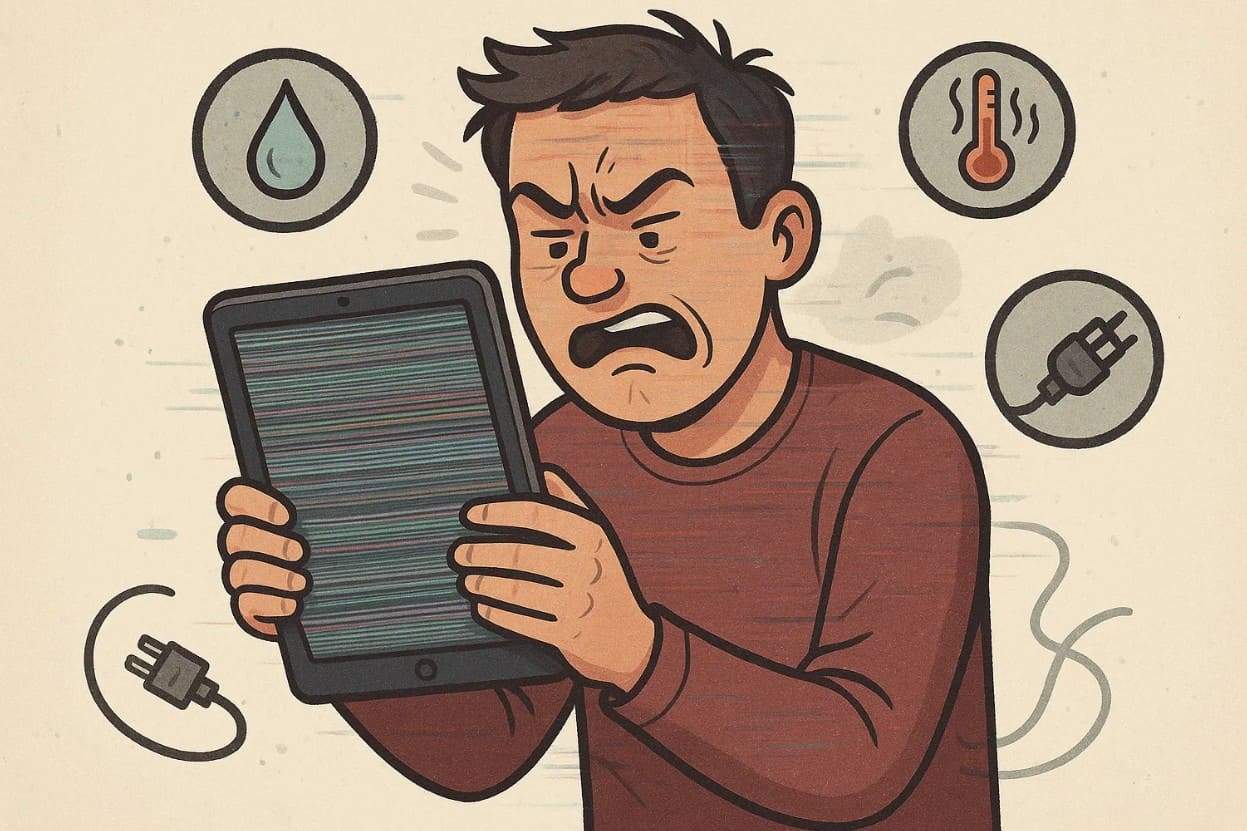
- 화면에 충격이나 압력이 가해지면 내부층이 손상되어 선이 생깁니다.
- 약하거나 휘어진 디스플레이 케이블은 화면 깜빡임과 부분적인 표시 장애를 유발합니다.
- 화면 내부에 액체가 노출되면 단락이 발생하여 눈에 띄는 줄이 나타납니다.
- 시스템 오류 또는 오래된 소프트웨어는 거짓 줄 혹은 깜빡임을 보여줍니다.
- LCD/OLED 및 픽셀이 손상되면 화면이 왜곡되어 교체가 필요합니다.
- 고온 스트레스가 화면 커넥터에 영향을 주어 일시적으로 선이 생깁니다.
iPad에서 다양한 종류의 디스플레이 선
iPad 화면에 생기는 줄은 다양한 종류가 있으며, 대표적인 예시는 다음 표와 같습니다:
| 디스플레이 선의 종류 | 설명 |
|---|---|
| 세로선 | 위에서 아래로 얇게 펼쳐지는 선 |
| 가로선 | 좌우로 얇게 펼쳐지는 선 |
| 다색 선 | 빨강, 초록, 파랑 또는 여러 색상의 선 |
| 깜빡이는 선/영역 | 화면의 일부가 빠르게 깜빡이는 선 또는 영역 |
| 물결 또는 그림자 선 | 불규칙하거나 움직이는 선, "유령"같은 그림자 |
| 흰색 또는 검은색 띠 | 불투명한 흰색 또는 검은색 줄/띠가 화면 일부 또는 전체에 나타남 |
파트 2. iPad 디스플레이에 선이 생기는 주요 원인
만약 당신의 iPad 화면에 선이 위와 같은 형태로 나타난다면, 다음과 같은 원인을 참고하세요:
| 원인 | 설명 | 일반적 증상 |
|---|---|---|
| 물리적 손상 | iPad를 떨어뜨리거나 압력이 가해지면 내부 LCD/OLED 또는 디지타이저가 손상될 수 있습니다. | 세로 또는 가로선, 깜빡임, 어두운 점 |
| 디스플레이 커넥터 느슨함 또는 손상 | 화면과 메인보드 사이의 플렉스 케이블이 느슨해지거나 휘어질 수 있습니다. | 화면을 움직이거나 휘면 선이 나타나며, 부분적으로 표시가 제대로 안됨 |
| 소프트웨어 오류 또는 오래된 iPadOS | 시스템 오류나 오래된 펌웨어로 인해 렌더링 문제 발생 | 업데이트 후 일시적 선 또는 랜덤 화면 이상 |
| 수분 또는 습기 노출 | 수분 또는 응결로 인해 내부 회로 또는 LCD 픽셀이 손상됨 | 변색된 줄, 화면 일부 흐려짐, 터치 반응 없음 |
| 과열 또는 디스플레이 하드웨어 고장 | 장시간 열 또는 OLED/LCD/백라이트 노화로 인해 화면 왜곡 발생 | 물결 및 그림자 선, 변색 |
파트 3. iPad 화면에 선이 생기는 문제 해결법 [9가지 검증된 방법]
만약 당신의 iPad 화면에 선이 생기는 경우, 다음의 9가지 상세 가이드 해결책을 참고하여 가장 효과적인 방법을 찾으세요:
해결법 1. iPad 강제 재시작하기
시스템 오류를 해소하고 내부 프로세스를 재활성화하여 화면 선을 고치기 위해 iPad를 강제 재시작하세요. 이 재부팅은 디스플레이 드라이버를 시스템적으로 다시 불러오고 RAM을 정리하여 작은 버그(깜빡임·오류)를 해결합니다. 데이터는 보존되며, 하드웨어와 소프트웨어 중 어디가 문제인지도 확인할 수 있습니다. iPad 모델별 강제 재시작 방법은 다음과 같습니다:
- Face ID 또는 상단 버튼이 있는 iPad: "볼륨 높이기" 버튼을 누른 뒤 떼고, "볼륨 낮추기" 버튼도 떼세요. 이제 "상단" 버튼을 Apple 로고가 나올 때까지 꾸준히 누른 뒤 떼줍니다.
- 홈 버튼이 있는 iPad: "전원"과 "홈" 버튼을 동시에 길게 누르고 "Apple 로고"가 나올 때까지 계속 누르고 있으면 강제 재시작됩니다.
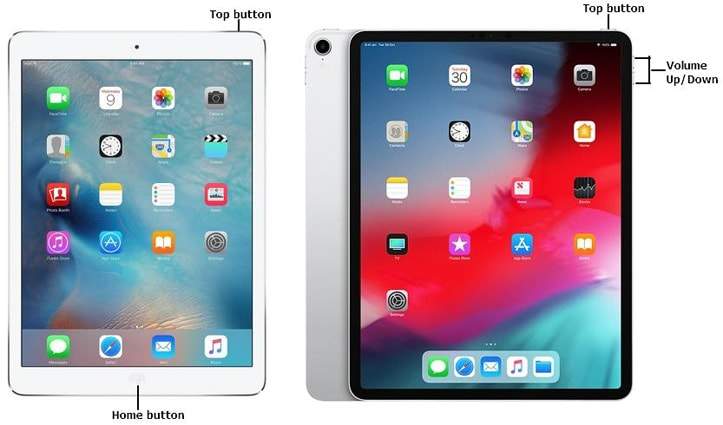
해결법 2. 물리적 또는 액체 손상 확인하기
물리적 또는 액체 손상을 확인하여 iPad 화면의 선이 소프트웨어가 아닌 하드웨어 문제에서 비롯되었는지 파악하세요. 이 단계로 커넥터 느슨함, LCD/OLED 결함, 기기 내부 수분 등 문제를 확인할 수 있습니다. 빠른 확인은 추가 손상 방지, 보증 청구, 정확한 수리 결정에 도움이 됩니다.
해결법 3. 배터리 방전 후 다시 충전하기
배터리를 약이 소진될 때까지 사용한 뒤 완전히 다시 충전하면 불안정한 전원 공급으로 인한 화면 선을 교정할 수 있습니다. 전압 제어가 재설정되고, 화면 드라이버가 업데이트되며, 작은 소프트웨어 오류가 해결됩니다. 전원 공급이 정상화되고, 충전 성능이 개선되며, 하드웨어/소프트웨어 문제가 구분됩니다.
해결법 4. 밝기 및 디스플레이 설정 조정
만약 iPad 화면에 줄이 생기는 경우, 밝기와 디스플레이 설정을 조정하면 화면 선 또는 깜빡임(조정 불균형·광원 문제) 해결에 도움이 됩니다. 백라이트 세기를 안정화시키고 색상 균형을 개선하며 디스플레이 드라이버에 가해지는 압력을 완화합니다. 깜빡임이 감소하고 화면 수명이 늘어나며, 하드웨어에 스트레스 없이 가시성이 개선됩니다. 전반적으로 빠르고 안전하며 에너지 효율적인 방법입니다:
밝기 조정
방법: "디스플레이 및 밝기" 메뉴에서 "밝기" 슬라이더를 원하는 수준으로 조정하세요.
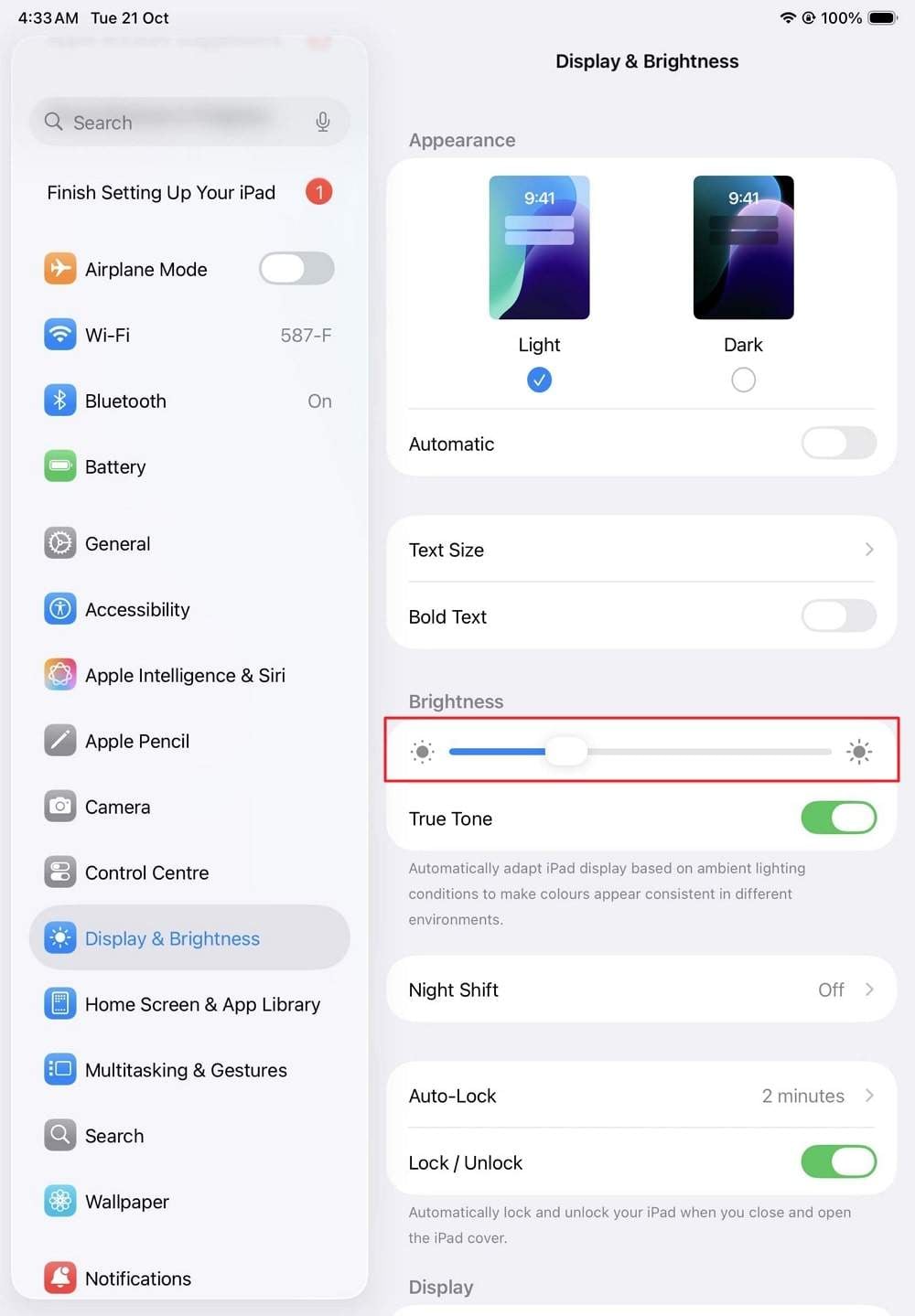
디스플레이 설정
1단계. 손쉬운 사용 설정에서 "디스플레이 및 텍스트 크기"로 들어가 "자동 밝기"를 끄세요.
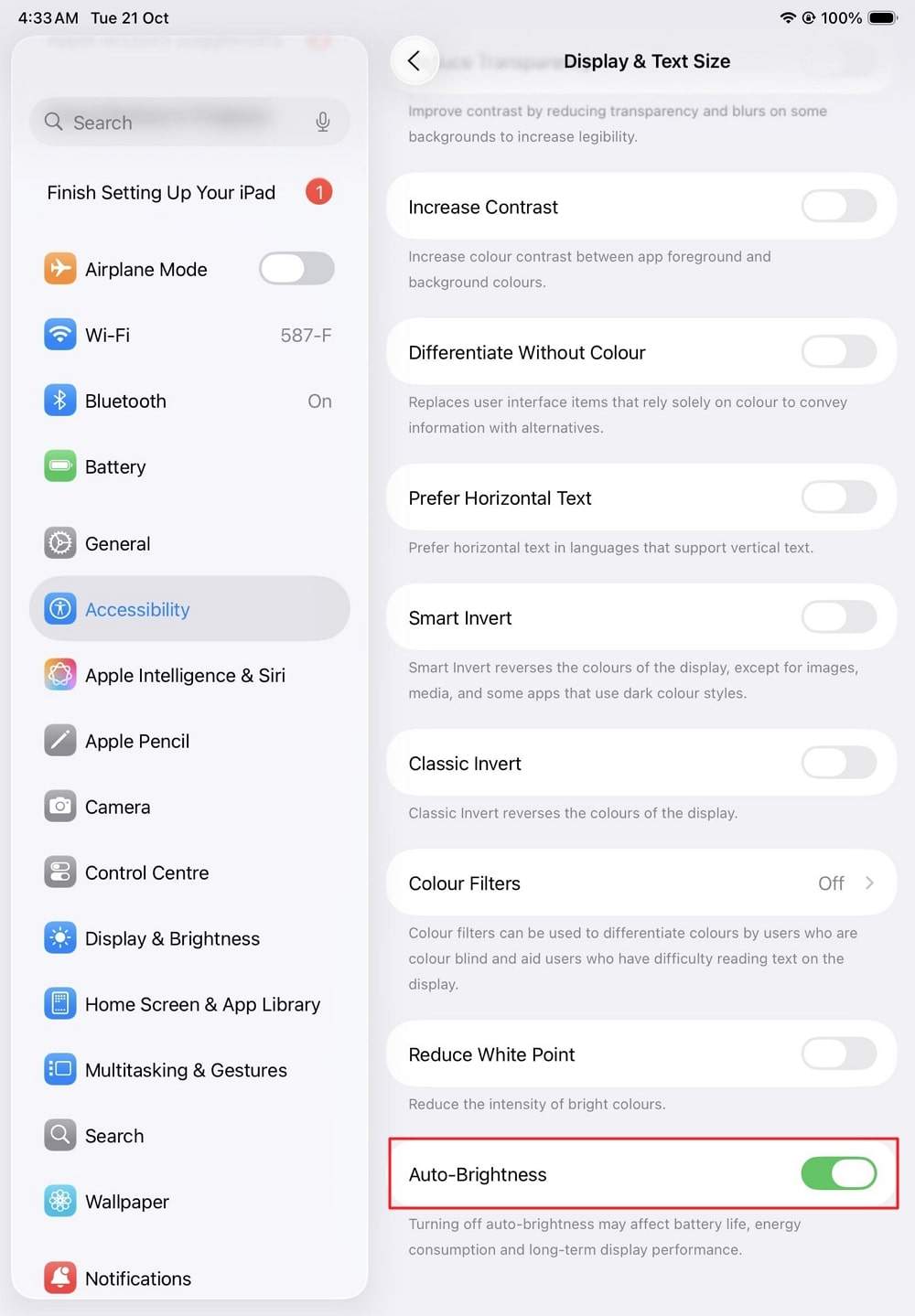
2단계. 같은 설정 메뉴에서 위로 스크롤하여 "투명도 감소" 옵션을 활성화하세요.
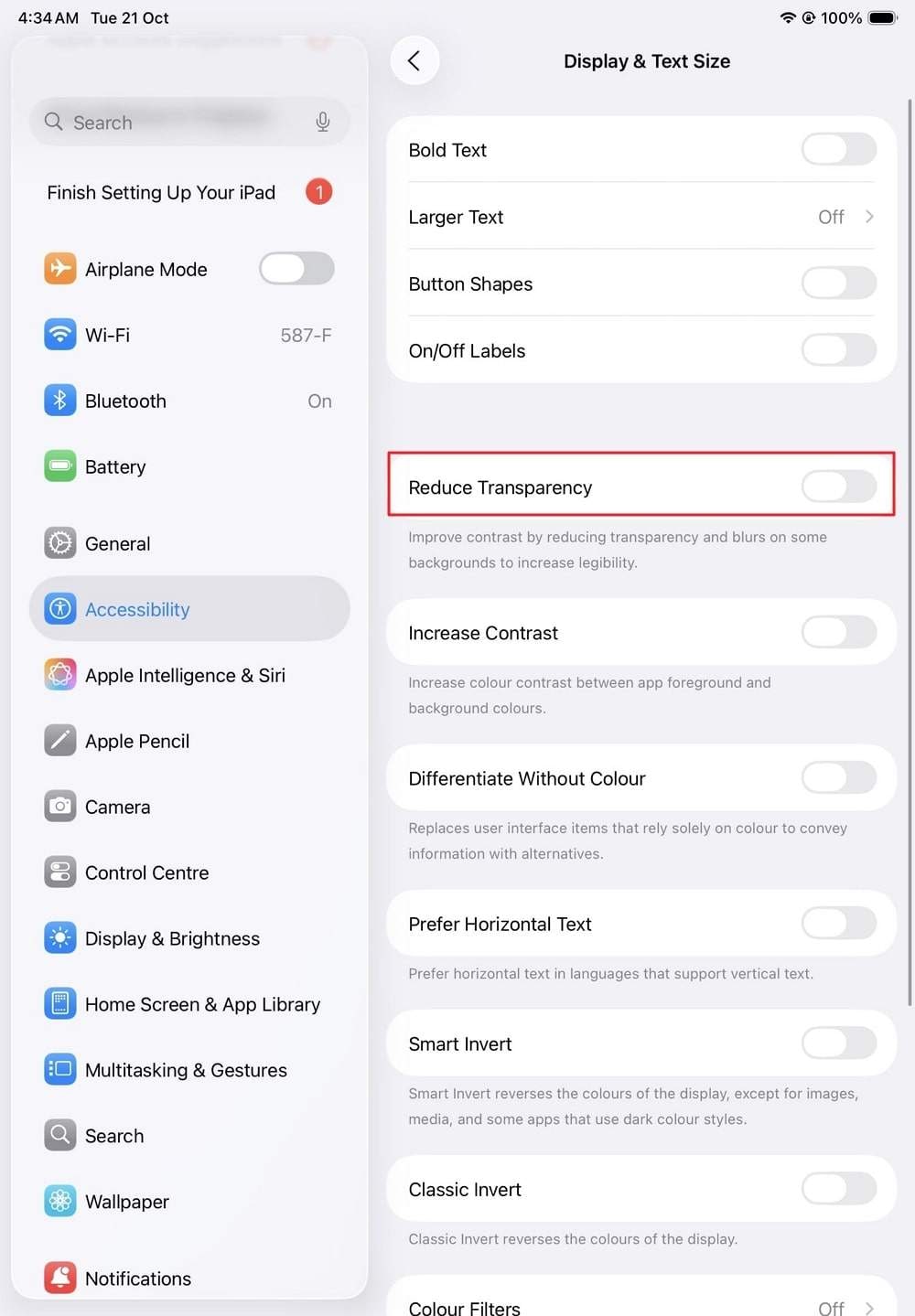
해결법 5. iPadOS 버전 업데이트하기
iPadOS 업데이트하기:오래된 소프트웨어나 결함이 있는 디스플레이 드라이버로 인한 화면 선 또는 깜빡임을 해결하세요. 새로운 버전은 버그를 수정하고, GPU 성능을 개선하며, 시스템 안정성을 높여줍니다. 또한 호환성 향상, 보안 강화, 과열이나 전압 문제도 줄어듭니다. 아래 단계를 참고하면 iPad 화면의 파란 줄을 업데이트로 고치는 방법을 알 수 있습니다:
- 1단계. 일반 설정에서 "소프트웨어 업데이트"를 선택하세요.
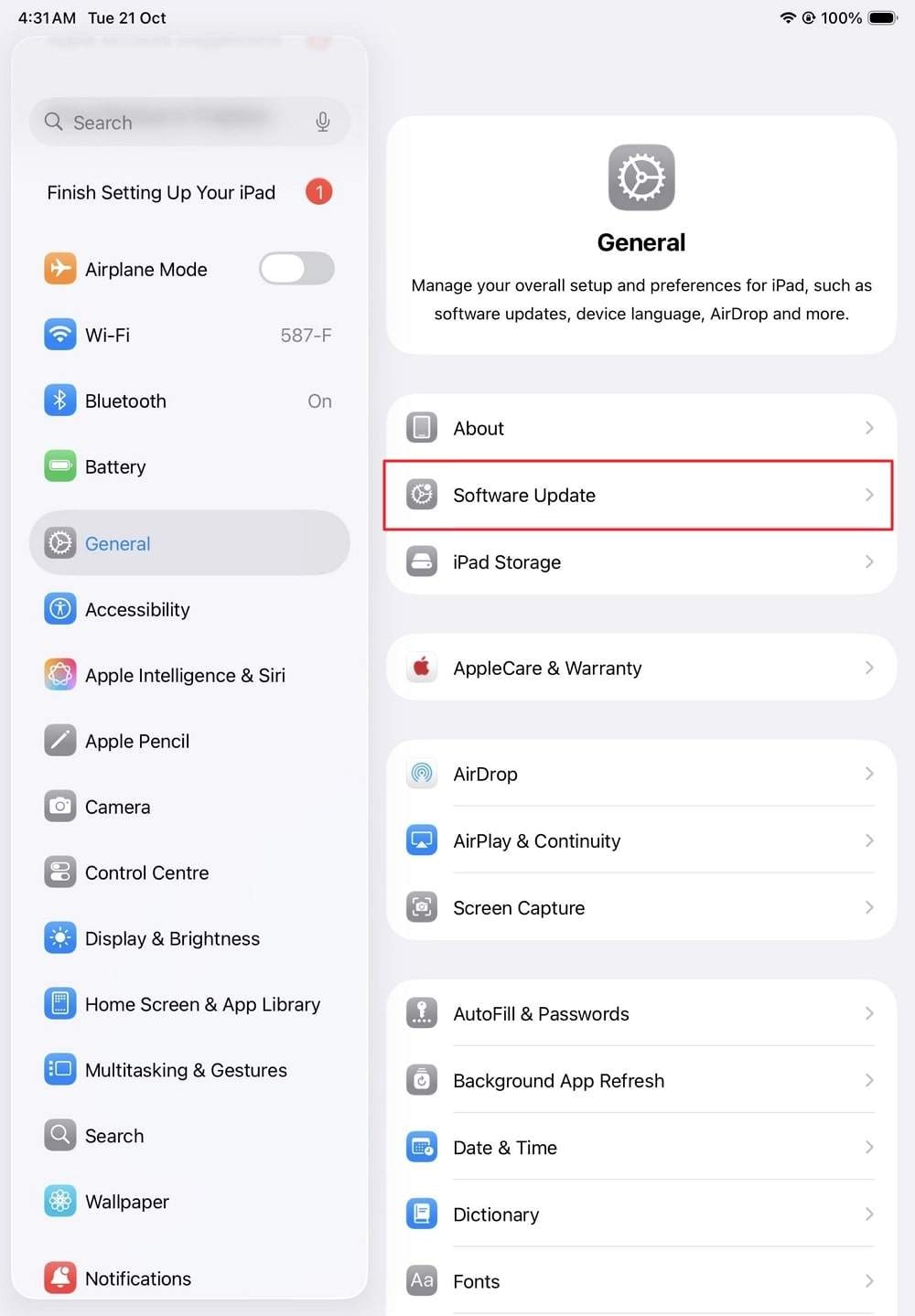
- 2단계. 이용 가능한 업데이트가 있으면 "지금 업데이트"를 누르거나 일정을 예약하세요.
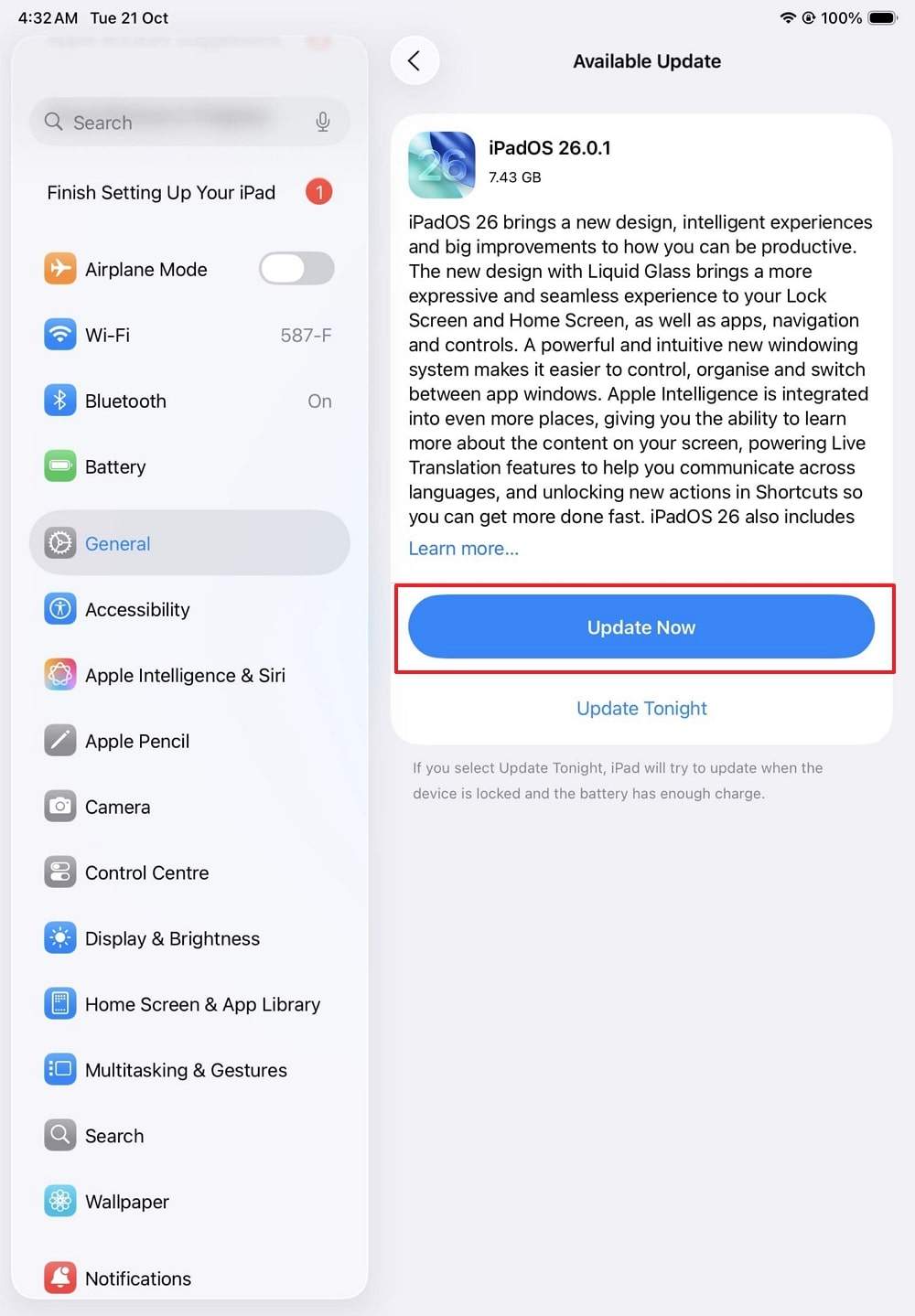
해결법 6. 모든 설정 초기화하기
만약 iPad 화면에 가로선이 보인다면, 모든 설정을 초기화하여 디스플레이 및 시스템 환경설정을 기본값으로 돌려보세요. 손상된 설정을 제거하고, 화면 조정이 새로워지며, 전반적인 성능이 개선됩니다. 방법을 잘 모른다면 아래 간단한 단계를 참고하세요:
- 1단계. 일반 설정에서 "iPad 전송 또는 재설정" 옵션을 선택한 뒤 "재설정"을 누르세요.
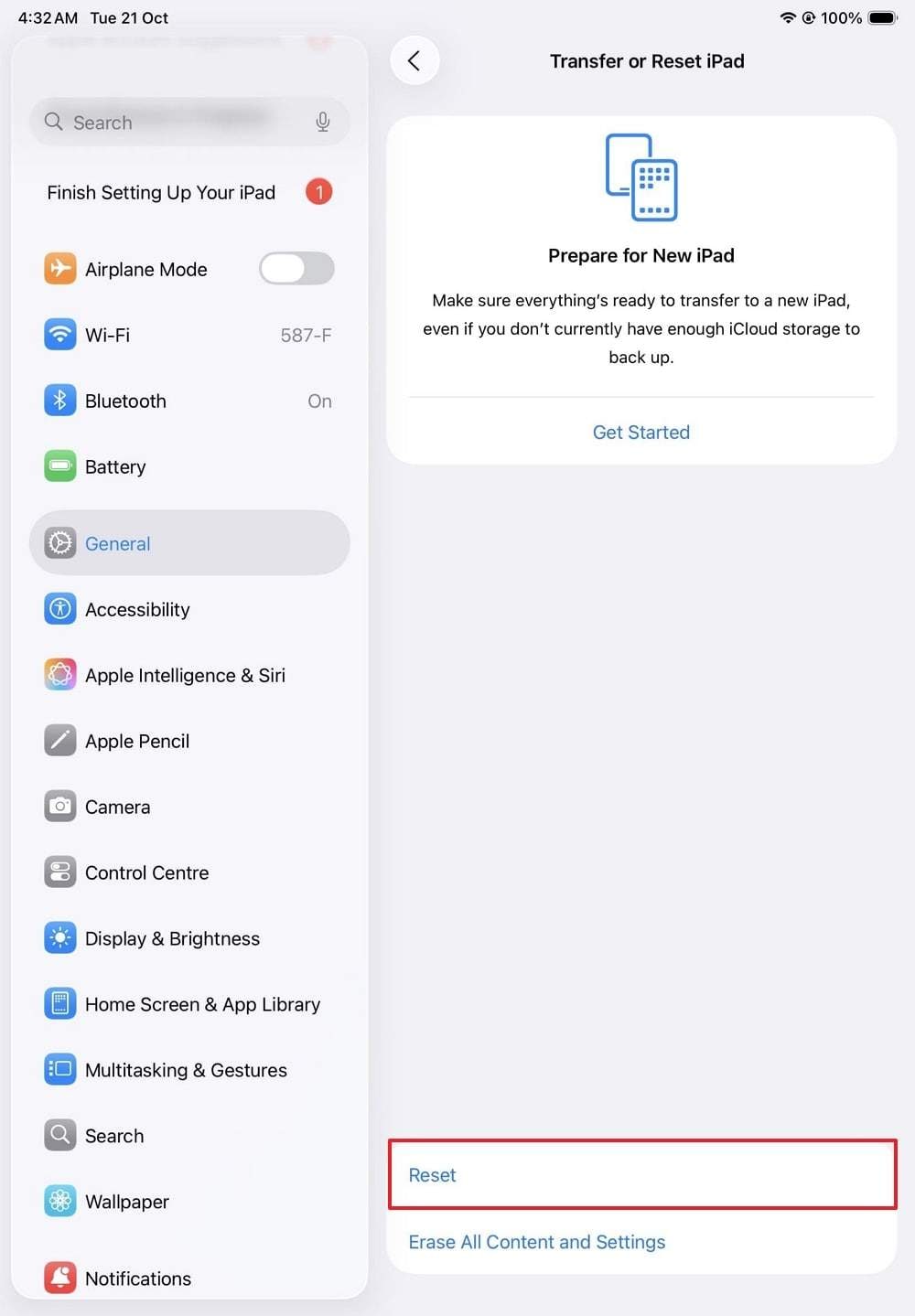
- 2단계. 새 메뉴에서 "모든 설정 재설정"을 선택하고 iPad 비밀번호를 입력한 뒤 과정을 확인하세요.
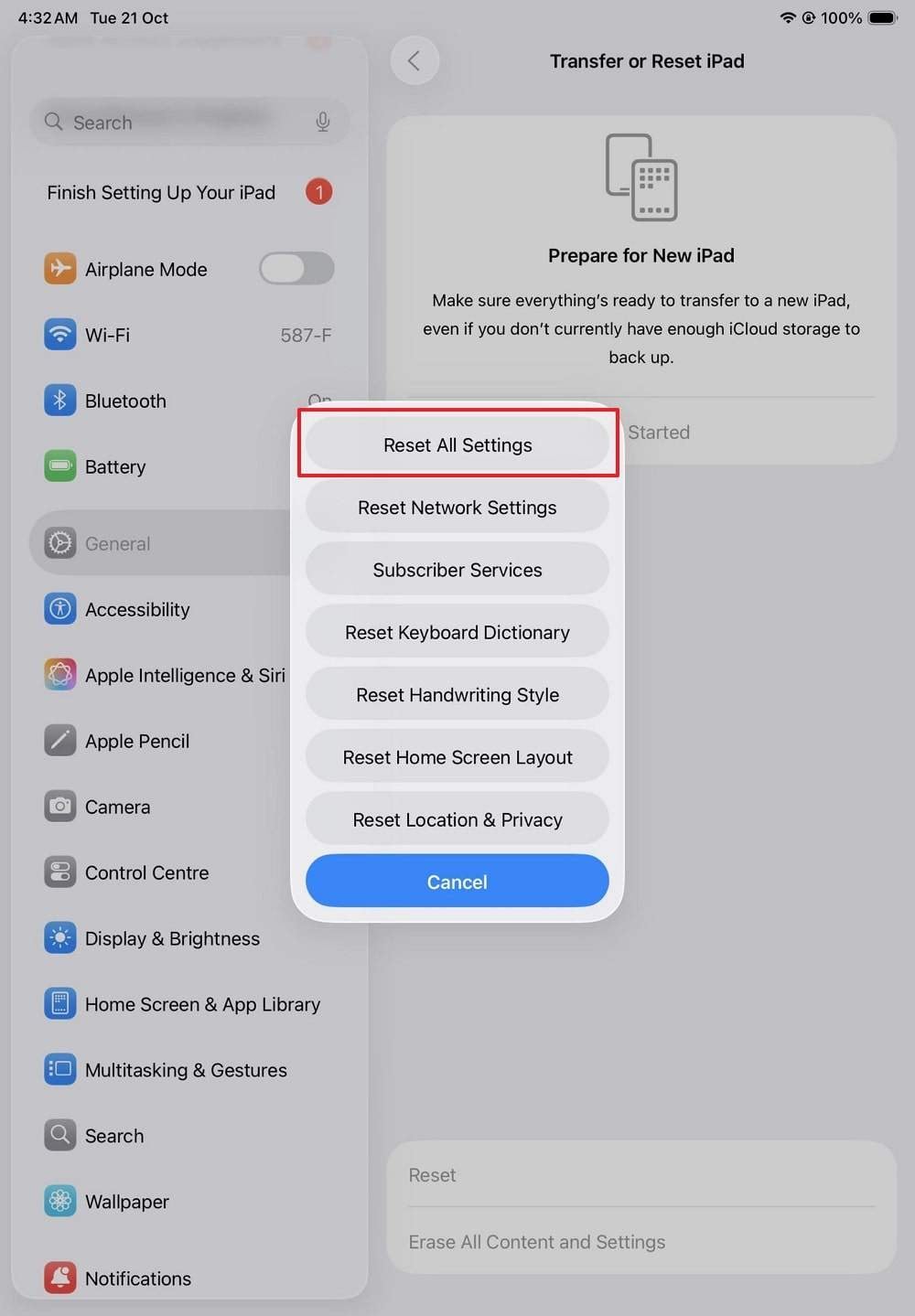
해결법 7. iPadOS 복구 소프트웨어로 시스템 오류 수정
직접 해결이 불가능한 경우 iPad 화면의 줄을 시스템 복구 솔루션(예: 닥터폰-시스템 복구이 도구는 ipados 26와 호환되며 몇 번의 탭에서 프로와 같은 ipados 시스템 문제를 복구 할 수 있습니다. 이를 위해, 도구는 표준에서 고급 및 복구 방지에 이르기까지 3가지 다른 모드를 제공합니다.
데이터 손실 없이 라인 문제를 해결하려면 표준 모드가 선호되는 선택입니다. 또한, 시스템 복구 프로세스를 시작하려면 복구 모드에 들어가야 하며, 프로세스가 완전히 지도되는 것은 말할 것도 없습니다. 게다가, 도구는 암호화되어 사용자의 프라이버시를 보장하면서 아이패드 라인을 10분 미만에 복구한다고 주장합니다.

Dr.Fone-시스템 복구(iOS)
데이터 손실 없이 iOS 시스템 오류를 복구합니다.
- 오직 정상으로 iOS를 수정하고, 전혀 데이터 손실이 없습니다.
- 다양한 iOS 시스템 문제 해결복구 모드에 걸려 있음, 흰색 Apple 로고, 검은 화면시작 시 순환 등등.
- iTunes 없이 ios를 업그레이드하고 다운그레이드합니다.
- 모든 iOS 버전에서 실행되는 모든 iPhone/iPad/ipod 터치에 적용됩니다.
Dr.Fone을 통해 ipad 화면에 수직 또는 수평 선을 고정하는 수동
해결하기 위해아이패드 화면 반짝이는 선문제, 닥터폰 시스템 복구 (iOS) 툴킷에 대한 간단한 단계를 따르십시오.
- 단계 1. 시스템 복구 도구에 액세스하여 ipad 라인을 수정합니다.
시스템 복구 도구를 선택할 때 ipad을 대상 장치로 확인한 후 ios 복구 기능을 선택하고 표준 모드로 이동합니다.

- 단계 2. 복구 모드로 들어가서 펌웨어를 다운로드합니다.
화면 지침을 따르거나 "가이드" 버튼을 선택하여 "복구 모드"로 들어가고 도구가 ipados 펌웨어 옵션을 감지할 때까지 기다립니다. 설치 및 검증을 시작하려면 다운로드 버튼을 선택합니다.

- 단계 3. 펌웨어를 설치하여 ipad 라인을 제거합니다.
ipados 펌웨어의 설치 및 검증이 끝나면 "지금 복구" 버튼을 누르고 도구가 라인 문제를 해결할 때까지 기다립니다.

해결 방법 8. ipad을 dfu 모드로 복원
ipad을 dfu 모드로 복원하여 제거합니다.아이패드 화면의 검은 선심층적인 소프트웨어 또는 펌웨어 문제 때문에. 이 프로세스는 ipados와 디스플레이 펌웨어를 다시 설치하고 화면의 성능을 저하시키는 드라이버의 손상된 파일과 충돌을 제거합니다. 또한 숨겨진 장애를 제거하고 충돌을 안정시키며 깨끗한 시스템 재설치를 보장합니다. ipad을 dfu 모드로 배치하는 방법을 알아보려면 이 가이드를 따르십시오.
- 1단계.아이패드를 컴퓨터에 연결하고 신뢰를 누릅니다. 빠르게 누르고 볼륨을 상향 조정한 다음 볼륨을 낮추세요. 화면이 검은색으로 변할 때까지 위쪽 버튼을 누른 다음 계속 누른 다음 10초 동안 음량을 낮추세요. 맨 위 버튼을 놓으면서 화면이 검은색으로 유지될 때까지 음량을 5초 더 낮게 유지하십시오.
주의:아이패드에 홈 버튼이 있는 경우, "전원 + 홈" 버튼을 약 8초 동안 누르고, "전원"을 풀어주지만, itunes/Finder에 의해 장치가 감지될 때까지 집을 유지합니다.
- 2단계.장치가 dfu 모드에 있으면 itunes 또는 finder에서 복원 버튼을 선택합니다.
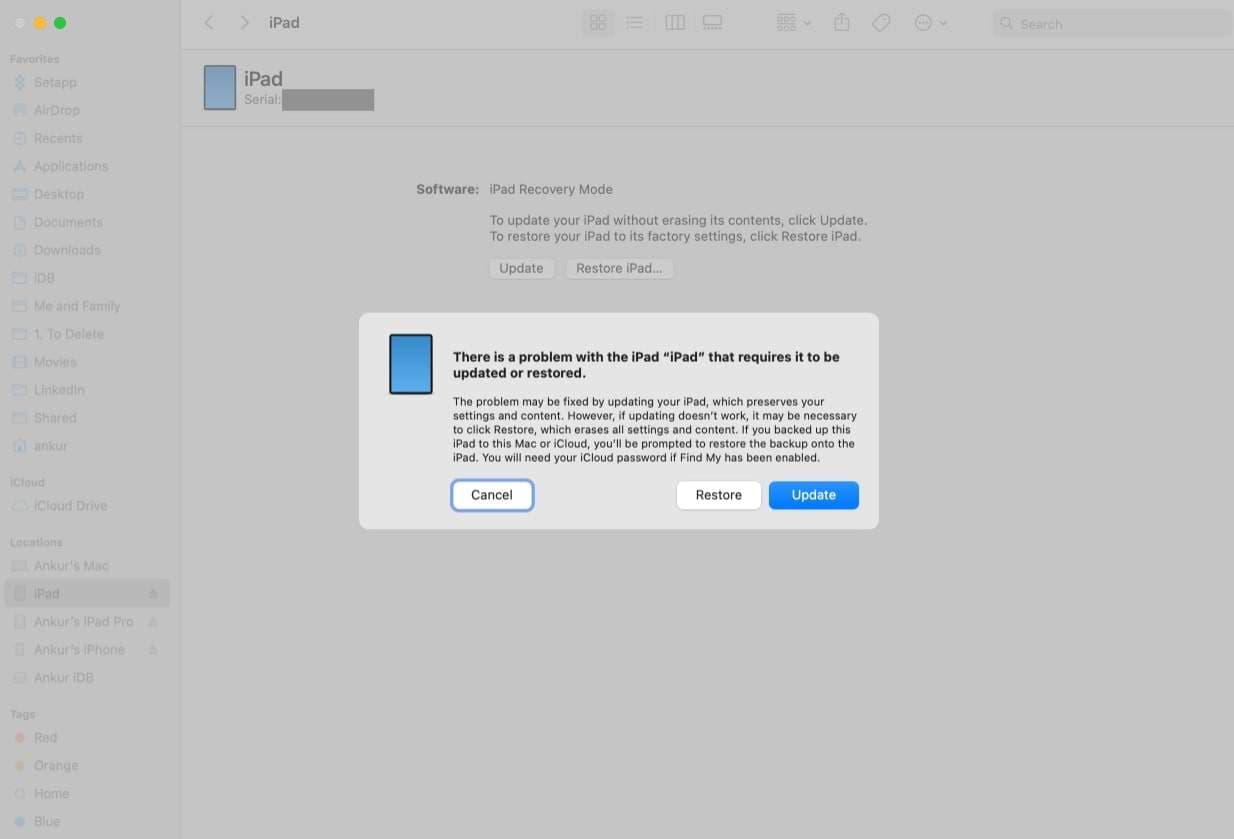
해결법 9. 화면 수리 또는 교체
화면 수리 또는 교체는 제거에 도움이 됩니다.iPad 화면의 줄다른 방법이 실패할 때 디스플레이 부분의 문제를 해결하고 명확한 시각과 부드러운 터치 응답을 다시 가져옵니다. 수리된 화면은 밝기, 색상, 정확도를 향상시킨다. 또한 새로운 장치를 구입하는 것보다 비용을 절약하고 아이패드를 더 오래 유용하게 유지합니다. 이 선택은 낭비를 줄이고 장치에 신선한 모양과 신뢰할 수 있는 성능을 제공합니다.
파트 4. 향후 "iPad 화면에 선이 생기는" 문제 예방하기
만약 여러분이 ipad pro 화면의 수직선다시 일어나지 않으면 다음과 같은 팁을 따르십시오.
| 끝 | 어떻게 해야 할까? | 이익 |
|---|---|---|
| 보호 케이스를 사용하다 | 케이스와 화면 보호기를 추가합니다. | 균열과 내부 화면 손상 방지 |
| 더위와 추위를 피하다 | 아이패드를 극도의 온도로부터 멀리 유지하십시오. | 디스플레이 회로와 배터리 수명을 보호합니다. |
| 조심스럽게 처리하다 | 낙하와 과잉 압력을 피하십시오. | 스크린 균열 및 lcd 응력을 방지합니다. |
| 아이패드를 계속 업데이트합니다. | 최신 ipados 업데이트를 설치합니다. | 디스플레이 관련 버그를 수정하고 성능을 향상시킵니다. |
| 부드럽게 청소하다 | 부드럽고 건조한 천으로 닦아라; 액체를 사용하지 마세요. | 부식을 방지하고 잔류 문제를 표시합니다. |
결론
요약하자면, 많은 사용자들은 어떻게 해결해야 하는지 궁금합니다.iPad 화면의 줄그리고 어떻게 그들이 다시 일어나지 않도록 방지할 것인가. 따라서 이 가이드는 이 문제를 해결하기 위한 9가지 간단하고 혁신적인 수정책을 제공하여 예방에 대한 상세한 전문가의 팁을 제공합니다. 모든 해결 방안 중에서,닥터폰 시스템 복구그것의 3 복구 모드와 간단한 사용 때문에 가장 효과적이라는 것을 증명합니다.
4,624,541사람들은 이미 다운로드했습니다.




















모근정
staff Editor
Comment(s)